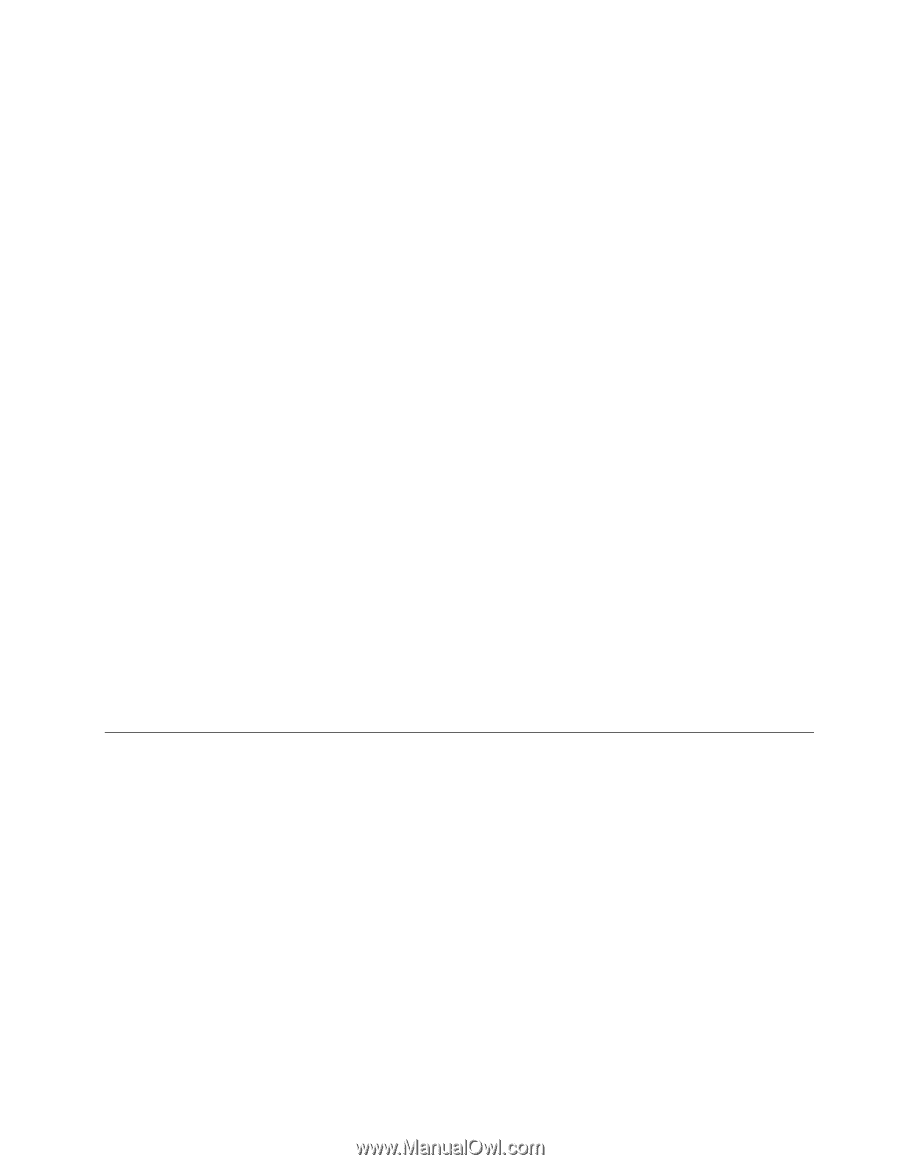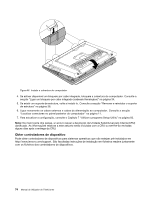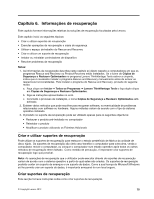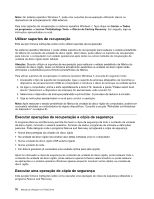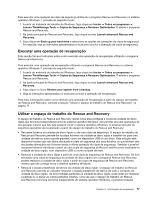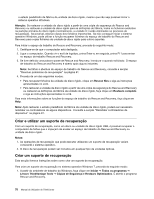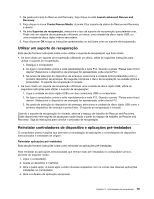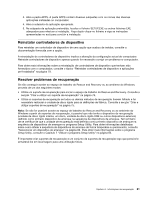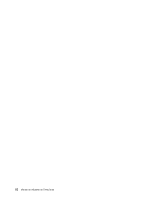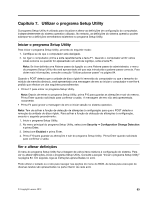Lenovo ThinkCentre M92z (Portuguese) User Guide - Page 91
Utilizar um suporte de recuperação
 |
View all Lenovo ThinkCentre M92z manuals
Add to My Manuals
Save this manual to your list of manuals |
Page 91 highlights
2. Na janela principal do Rescue and Recovery, faça clique na seta Launch advanced Rescue and Recovery. 3. Faça clique no ícone Create Rescue Media. A janela Criar suporte de dados do Rescue and Recovery é aberta. 4. Na área Suportes de recuperação, seleccione o tipo de suporte de recuperação que pretende criar. Pode criar um suporte de recuperação utilizando um disco, uma unidade de disco rígido USB, ou uma unidade de disco rígido interna secundária. 5. Faça clique em OK e siga as instruções apresentadas no ecrã para criar um suporte de recuperação. Utilizar um suporte de recuperação Esta secção fornece instruções sobre como utilizar o suporte de recuperação que tiver criado. • Se tiver criado um suporte de recuperação utilizando um disco, utilize as seguintes instruções para utilizar o suporte de recuperação: 1. Desligue o computador. 2. Ao ligar o computador, prima e solte repetidamente a tecla F12. Quando a janela "Please select boot device" (Seleccione o dispositivo de arranque) for apresentada, solte a tecla F12. 3. Na janela de selecção do dispositivo de arranque, seleccione a unidade óptica pretendida como o primeiro dispositivo de arranque. Em seguida, introduza o disco de recuperação na unidade óptica e prima Enter. O suporte de recuperação é iniciado. • Se tiver criado um suporte de recuperação utilizando uma unidade de disco rígido USB, utilize as seguintes instruções para utilizar o suporte de recuperação: 1. Ligue a unidade de disco rígido USB a um dos conectores USB no computador. 2. Ao ligar o computador, prima e solte repetidamente a tecla F12. Quando a janela "Please select boot device" (Seleccione o dispositivo de arranque) for apresentada, solte a tecla F12. 3. Na janela de selecção do dispositivo de arranque, seleccione a unidade de disco rígido USB como o primeiro dispositivo de arranque e prima Enter. O suporte de recuperação é iniciado. Quando o suporte de recuperação for iniciado, abre-se o espaço de trabalho do Rescue and Recovery. Estão disponíveis informações de ajuda para cada função a partir do espaço de trabalho do Rescue and Recovery. Siga as instruções para concluir o processo de recuperação. Reinstalar controladores de dispositivo e aplicações pré-instalados O computador possui funções que permitem a reinstalação de aplicações e controladores de dispositivo seleccionados e instalados de origem. Reinstalar aplicações pré-instaladas Esta secção fornece instruções sobre como reinstalar as aplicações pré-instaladas. Para reinstalar as aplicações seleccionadas que tenham sido pré-instaladas no computador Lenovo, proceda do seguinte modo: 1. Ligue o computador. 2. Aceda ao directório C:\SWTOOLS. 3. Abra a pasta apps. A pasta apps contém diversas subpastas com os nomes das diversas aplicações instaladas no computador. 4. Abra a subpasta da aplicação apropriada. Capítulo 6. Informações de recuperação 79